标签:权限 gre 自带 scripts --nodeps xftp data 编辑 解压
E&T: CentOS_7.4 64位; mysql-5.6.42-linux-glibc2.12-x86_64.tar; Xftp5; Xshell5;
P1、下载Linux环境下的MySQL_5.6
下载链接: https://dev.mysql.com/downloads/mysql/5.6.html#downloads
附图:
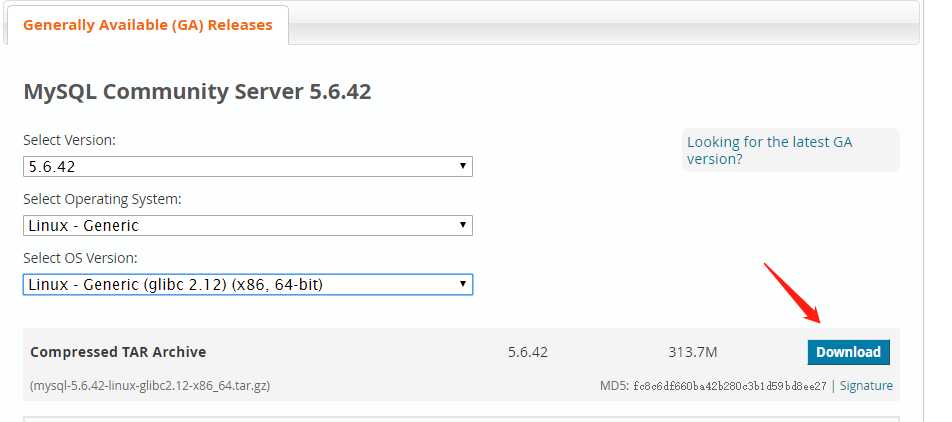
P2、安装MySQL
① 检查系统是否已经安装了mysql
rpm -qa | grep mysql
若存在,卸载系统自带的mysql
rpm -e --nodeps mysql-xxxx
② 上传MySQL压缩包到 /usr/local/ 下;
③ 解压缩 : #tar -zxvf mysql-5.6.42-linux-glibc2.12-x86_64.tar.gz
删除原压缩包: #rm -rf mysql-5.6.42-linux-glibc2.12-x86_64.tar.gz
重命名解压包: # mv mysql-5.6.42-linux-glibc2.12-x86_64/ mysql
④ 创建mysql用户组和mysql用户, (在Linux的/etc/group文件中可查看所有组,在/etc/shadow和/etc/passwd中查看所有用户)
#groupadd mysql
#useradd -r -g mysql mysql
⑤ 修改目录权限,(通过chown改变文件的拥有者和群组)
#chown -R mysql:mysql ./ (为mysql用户赋权)
⑥ 创建mysql数据目录: data目录不存在则创建
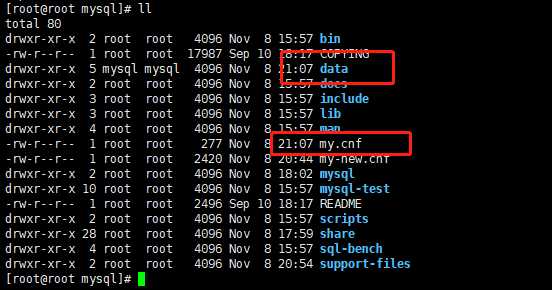
⑦ vim查看编辑my.cnf
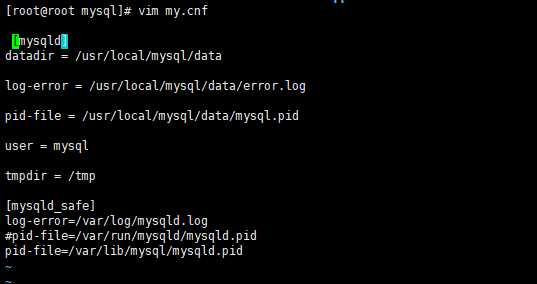
⑧ 初始化MySQL
./scripts/mysql_install_db --user=mysql --basedir=/usr/local/mysql --datadir=/usr/local/mysql/data
⑨ 修改目录权限
[root@localhost mysql]# chown -R root:root ./
[root@localhost mysql]# chown -R mysql:mysql data
⑩ 将MySQL的启动脚本放到 /etc/init.d 目录下,并启动MySQL
[root@localhost mysql]# cp support-files/mysql.server /etc/init.d/mysql
[root@localhost mysql]# service mysql start
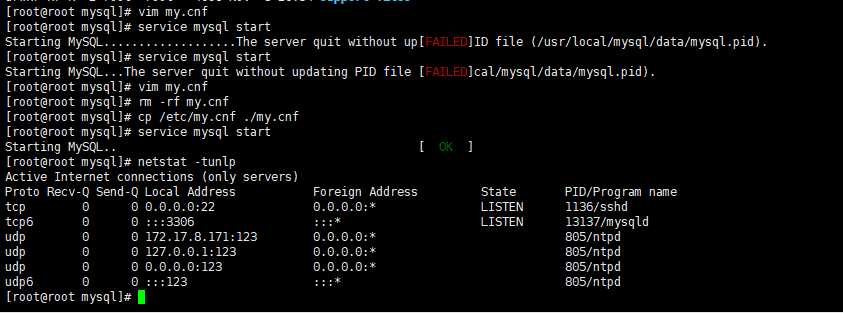
启动若出问题,首要的是查看my.cnf中的配置是否正确。MySQL服务启动时,会优先读取在/etc/目录下或mysql目录下的my.cnf(数据库的配置文件)

P3、登录数据库,使用mysql命令操作:
① 设置root用户密码
# ./bin/mysqladmin -u root password ‘123456‘

提示使用命令行设置密码将不安全,可以去数据库配置文件里面直接配置。
② 登录MySQL数据库
# ./mysql -u root -p
输入密码,即可登录
标签:权限 gre 自带 scripts --nodeps xftp data 编辑 解压
原文地址:https://www.cnblogs.com/Azi-mi/p/9926254.html